スケッチアップはTrimbleという会社にに売却されたそうですね。フリー版使用の私には関係なさ
そうですが、SketchUp8になって時間もたっているので、そろそろ覚書きを作っておかないと忘れ
そうなので。(^_^;)
○Google SketchUp 7の覚書
フリーの日本語版Google SketchUp 7が落とせるようになりました。(^O^)
某お隣さんが来て、「SketchUp6になって日本語対応になりましたよ」と教えてくれた。11月(2007年)の初め頃でした。早速落としてみると、これはとても使いやすいです。なんたって英語は駄目ですから。(^_^;)
●補助線のプラグイン「construction-line-tool」
「centerpoint」は面を選択してからプラグインを実行します。単一面や線、複数面など色々選択実行し、どんなところにポイントを作るのか見るだけで面白いです。f(^^;)
さて、マテリアルは後回しにしていじくり回していたら、某お隣さん「dxfが読み込めない」ときた・・・「なに!それは一大事!そりゃあ、まずい!」で、その話から。
検索した結果
1)GSUで読み込むdxfファイルを格納するホルダ名は「日本語にしない」
ということでした。
jwwの「外変」と同じように、GSUでもいろいろなプラグインをインストールしてます。(使えないのに、分からないのに、英語も読めないのに・・・(^_^;))怖いもの見たさ、怖いもの知らす、あたしの性癖なんでしょうねぇ・・・ヽ(ー_ー )ノ
●「曲面に写真の貼り付け」覚書
dxfもインポートできるし、プラグインの整理、再勉強を兼ねてこの機会に移行することにします。
満足にモデルも作れないので、プラグインの整理やそのメモを作っていくうちに再勉強になればと
言う、安易な考えの覚え書きです。^O-O^;
○Google SketchUp 6の覚書
これで、「Google SketchUp5の覚書」に書いた、「日本語化」は必要なくなりました。適当に使って
みると、何やら大幅に変わったところは「マテリアル」みたいです。SketchUp5で登録したマテリアルは完璧に使えなくなりました。何か方法が有るのかも知れませんが今の私にはサッパリです。ヽ(ー_ー )ノ
jpg等、テクスチャとして読み込んだものをマテリアルとして登録できません。ヘルプ通りにやるの
ですが、まったく登録されません。(・・?まぁ、そのうち分かったら書き込みます。^O-O^;
時間がたちましたが、上記マテリアル(skmファイル)の登録が出来ない原因が分かりました。ここ
でも日本語が原因でした。ユーザー名が日本語だったからです。^O-O^;
「全角ログオン名はトラブルの元です」から、ユーザーアカウントの変更法を学び
ました。この手の作業は気持ちが悪いのですが、解説をプリントして見ながらやり、何とか出来ました。f(^^;)ユーザープロファイルのコピーは結構時間がかかるのですね。マウスがいつまでも砂時計なので嫌な予感がしましたが終わってホッとしてます。これで好き勝手なマテリアルライブラリー
が作れます。(^O^)
老婆心ながら、Excelの表をjwwにコピーする「ExcelToJw_win141.xla」とか
等もユーザー名が変わるので再設定の必要が有ります。
GSU★PARA様の掲示板からヒントを頂きました。m(._.)m
またこんな技、あんな技も参考と
してご覧下さい。
変更はあくまで自己責任でお願いします。何が起きても私にはアドバイスも出来ませんから。^O-O^;
思うに久しぶりに新調したパソコン、俺のだぞてな事で「平賀」としてしまったんですが、例によっていい加減にaとかbとかにしておけば良かった・・・f(^^;)
●プラグイン「Divide by construction points」線分分割
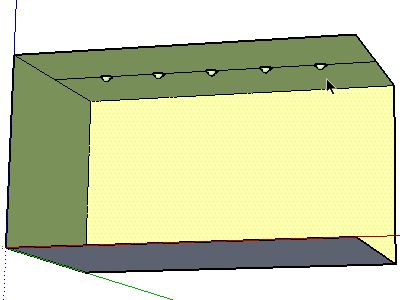 CG-OFF様
に紹介があり、検索したが行き着かなかったです。
GoogleSketchUp練習の記録様の記事を見て、どうしても使いたくなり探しまくりました。^O-O^;
何のことはない、目の前にありました。f(^^;)
「divide_cpoint.rb」がそうです。フルネームで検索したのが間違いでした。(^_^;)
CG-OFF様
に紹介があり、検索したが行き着かなかったです。
GoogleSketchUp練習の記録様の記事を見て、どうしても使いたくなり探しまくりました。^O-O^;
何のことはない、目の前にありました。f(^^;)
「divide_cpoint.rb」がそうです。フルネームで検索したのが間違いでした。(^_^;)
使った某お隣さん「jwwの分割コマンドみたいで、すごくいいですね」「円も分割出来るといいんだけどね」「そうですね。ところで、矩形を線だけにして面取りするプラグインありますけど」「あれ欲しいよね、でも拡張子がrbsでプロ版なんだよね」「残念だなぁ・・・」
話が脇にそれてますが、ライトの設置などに使ってます。^O-O^;
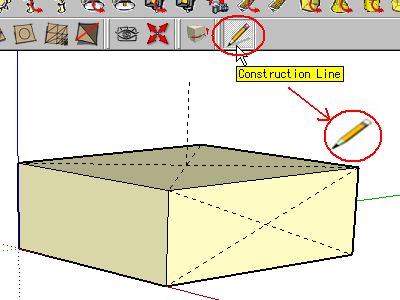 SketchUp News & Plugins様から「clinetool.zip」を頂きます。作者様有り難うございます。m(._.)m
SketchUp News & Plugins様から「clinetool.zip」を頂きます。作者様有り難うございます。m(._.)m
解凍して出来たホルダ「clinetool」と「clinetool.rb」をスケッチアップのplugin
ホルダに。GSUの「表示」-「ツールバー」からconstruction-line-toolにチェックを入れると、
左図の様にアイコンが現れます。クリックするとペンのカーソルになり、補助線を引くことが出来ます。
これも「GSU★PARA様の掲示板」に紹介が有りました。有り難うございます。m(._.)m
●中心点作図プラグイン
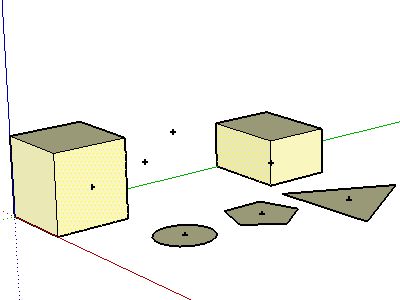 centerpoint.rbは
RubyLibraryから。
centerpoint.rbは
RubyLibraryから。
auto_centerpoint.rbは
ここから頂きました。作者様有り難うございます。m(._.)m
GSU★PARA様の掲示板を見ていたら、「Auto CenterPoint」の紹介が有りました。早速検索すると先に
centerpointが検索されたのでついでに落としました。^O-O^;
書き込みされた方にはこの場を借りて御礼申し上げます。m(._.)m
「Auto CenterPoint」は円や正多角形を作図すると、文字通り自動で中心点を作ります。初め適当な
矩形でも「centerpoint」と同じ動作をすると思いこんでいたので混乱しました。^O-O^;
●Zorro.rbダウンロードの覚書
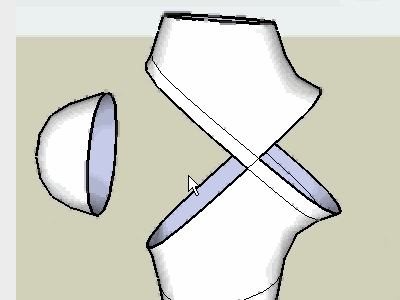 CG-OFF様の
サイトで「スケッチアップ最強のプラグイン・Zorro」の情報があり、早速リンクを辿り、行ってみたものの「登録」の方法が分からず苦労しました。^O-O^;
CG-OFF様の
サイトで「スケッチアップ最強のプラグイン・Zorro」の情報があり、早速リンクを辿り、行ってみたものの「登録」の方法が分からず苦労しました。^O-O^;
何だかんだで落とすことが出来ましたので、忘れずにメモっておきます。毎度のことながら、貴重な情報を有り難うございます。この場を借りて御礼申し上げます。m(._.)m
●Kerkythea 2008(カキーシャ)の覚書
 GSU★PARA様の「●Kerkytheaに挑む」を読み、2007を落とし、少々読んで勉強したつもりなんですが、意味がよく分からず挫折。インストールに挑んだだけと言う結果に終わりました。^O-O^;
GSU★PARA様の「●Kerkytheaに挑む」を読み、2007を落とし、少々読んで勉強したつもりなんですが、意味がよく分からず挫折。インストールに挑んだだけと言う結果に終わりました。^O-O^;
2008年に入り、「Kerkytheaの日本語化」をsketchup+etc様のところで知り、もう一度挑戦です。f(^^;)
Kerkythea2007では駄目だったので2008を落とします。この覚え書きの内容は、Kerkythea2008のインストールと日本語化のファイルをどうセットしたかという、ただそれだけの物です。^O-O^;
ただそれだけですが、我々初級者には結構大きな山に見えるのも事実ですね。(^_^;)
●インポートするdxfファイル
2)dxfのファイル名も日本語を使用しない
My Documentsや、デスクトップでも、「平賀」と入るので駄目なんですね。(^_^;)で、
C:\Program Files\Google\Google SketchUp 6\2_Dataに入れる様にしました。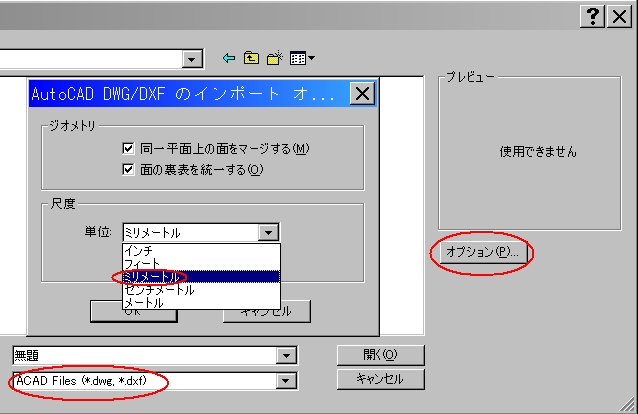
なお、「読み込みオプション」で単位を選択できるのですね。知らなかったf(^^;)
デフォルトはフィートなので、ミリに変更すると素早く表示します。今までは読み込んだ画像の
表示が大変でしたし、メジャーツールで寸法変更するといきなり点になったりしましたから、
これで作業が楽になりました。(^O^)
●プラグインをインストールしたらマテリアルの投影が出来なくなった
球形にテクスチャの練習に凝ってまして、何かプラグインがないかと検索し「projection_extension.rb」がヒットしたのです。Projectionだから何か投影するのかと訳も分からずインストール。
ヘルプのpdfを流し見(読めないから見るだけ・・)GSUを立ち上げ、ツールバーにセットされたアイコンをクリックしてみるが案の定動かない。(^_^;)動かなければそれ以上深追いしないのが私の取り柄。
またまた「球にテクスチャ」の練習に戻るのでした。^O-O^;
ツールバーに表示されるプラグインは、インストールするとツールバーがゴチャゴチャになり、使いやすい様にセットするのが案外大変です。f(^^;)まぁ、そんなことはともかくとして、図形をイメージとして読み込み、「分解」するのだが「マテリアルブラウザ」の「モデル内」に表示しない・・・
スポイトも「投影モード」にならない。さっきまで出来たのに・・・なーるほど・・先ほどインストールしたプラグインを外してみます。元に戻りました。(^o^)v
ヘルプには記述してあるのかも知れませんが、今の私には無理な話ですから、このプラグインのインストールは諦めたという話です。(*_*;)
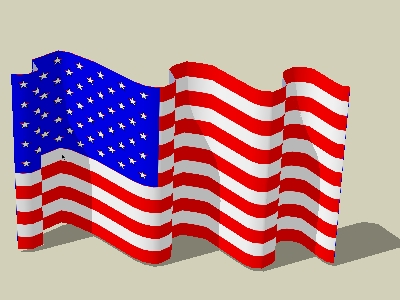 つまり左図の様なものを作ろうという訳です。
SketchUp (r)を楽しむ様の
サイトで勉強させて頂きました。この場を借りて御礼申し上げます。
つまり左図の様なものを作ろうという訳です。
SketchUp (r)を楽しむ様の
サイトで勉強させて頂きました。この場を借りて御礼申し上げます。
m(._.)m
●「球面に写真の貼り付け」覚書
 順序が逆になりましたが、この球面にテクスチャを先に練習してました。
3D CG with SketchUp
様のサイトで勉強させて頂きました。m(._.)m
順序が逆になりましたが、この球面にテクスチャを先に練習してました。
3D CG with SketchUp
様のサイトで勉強させて頂きました。m(._.)m
この様な図形作りが目的ではないのですが、取っ替え引っ替え何十回となく作りまして、やっと
覚えました。^O-O^;これが出来ると、上記「曲面への貼り付け」が理解出来ます。しかし、まぁ
時間がたつとすぐ忘れるので、ここにメモっておく次第です。f(^^;)
カラーが派手でしたか・・・(^_^;)
●プラグイン「Spin」の覚書
 花瓶の様なものを作るのにもってこいのプラグインです。いま私はこれで「花瓶屋さん」をやってます。f(^^;)
花瓶の様なものを作るのにもってこいのプラグインです。いま私はこれで「花瓶屋さん」をやってます。f(^^;)
プラグインは
GSU★PARA Google SketchUp PARADISE様のところに紹介があります。ダウンロードリンクをクリックすると、スクリプトファイルが表示されますから、それをブラウザで「すべて選択」し、メモ帳などに貼り付けます。
それをを「screw.rb」のファイル名で保存し、プラグインホルダへ入れます。
「screw.txt」とか、「screw.rb.txe」とかになってないよう確認して下さいまし。f(^^;)
スケッチアップを起動し、プラグインを選択すれば「spinとscrew」が使えます。screwはよく分かりませんが、spinが有れば、これで貴方も陶芸家・・・(^o^)v
●画像の切り抜き
 他人の家に勝手にランドナーを置かせて頂きました。すいませんm(._.)m
他人の家に勝手にランドナーを置かせて頂きました。すいませんm(._.)m
私の技量では自転車のモデリングは至難の業です。そこで「3D CG with SketchUp」様を覗くと
PNGの使用法がありました。しかし何故か背景が透過しない。色々読ませて頂くと、写真を貼り付けて
切り抜く方法も書いてありました。ゴミ取りの手間を考えたらくり抜いても同じかなぁ・・・
影も出来るしなぁ・・・てなことでGSU上でランドナーを切り抜きました。f(^^;)
●画像の加工
 加工などと大げさなものではありません。(^_^;)
加工などと大げさなものではありません。(^_^;)
左はネットで頂いた写真です。
 写真の戸を開けて、自転車を配置する・・・一寸やってみたかったことなんです。^O-O^;
写真の戸を開けて、自転車を配置する・・・一寸やってみたかったことなんです。^O-O^;
●プラグイン「volume」の覚書
 体積を表示するプラグインです。左図の升はあまりにも簡単なので手計算の方が早かったりします
が、覚書と言うことで。^O-O^;
体積を表示するプラグインです。左図の升はあまりにも簡単なので手計算の方が早かったりします
が、覚書と言うことで。^O-O^;
R-girのスケッチアップ専用BLOG様のところに使い方があります。いつも勉強させて頂いております。この場を借りて
御礼申し上げます。m(._.)m
勉強はしておるのですが、いかんせん物覚えが悪くて・・・^O-O^;
プラグインはこちら、RubyLibraryです。volumeで検索すれば行き着くと思います。f(^^;)
○Google SketchUp5の覚書

内容の割には貼り付け図形がでかすぎました。(^_^;)せっかく作った立体文字が、小さくすると見にくいので、「えぇぇ、ままよ・・」と貼り付けた次第です。m(._.)m
まあそんなことはともかく、使うきっかけと言えば某お隣さんが「SUのキーワード」からグーグル・スケッチアップに行き着き、「どうやらこれらしいけど、面白そうですよ」と教えてくれました。名前だけは知っていて、インストールだけはしてあったので、「あっ、それなら持ってるけど、メニューが英語だからなぁ・・」とか何とかで、日本語化する「E-Word Changer 2000」の話に。これも
使ったことがあるので、その辺の話から。
「Google SketchUp Paradise」様のサイト
GSUの日本語化
より必要なファイルを落として下さい。
後は例によって結果オーライの自己流です。(^_^;)
デスクトップにGoogle SketchUp(以下GSUと略)用のホルダを作り、GSUとE-Word Changer 2000のショートカットを入れます。(後のショートカットは無視してね)E-WordCをクリックするとタスクバーに常駐します。それを右クリックすると各種設定が出来ますから、「辞書設定」にて赤丸した辞書にチェックを入れます。AVGとかは昔使っていたウイルスチェックの辞書ですから無視して下さい。(^_^;)
設定はそれだけ、GSUのショートカットをクリックして立ち上げれば、ちょいとE-WordCのお知らせが出ますから、「OK」でGSUの日本語環境になります。「GSUの日本語化」を読めば分かりますが、多大な期待は持たないで下さいませ。日本語化にならない部分も沢山ありますが、充分使えるのではないでしょうか。作者様にはこの場を借りてお礼申し上げます。m(._.)m
E-WordCを終了してGSUを立ち上げれば、当然英語環境ですが、行ったり来たりしていると、何となく
英語環境にも慣れてきます。。かな。。(^_^;)何れにしても、メニューが日本語になるだけで「うむ、
使えそう」と思うのは私だけではありません。(。-_-。)
「Google SketchUp Paradise」様の以下のページを熟読することをお勧めします。
GSU★PARA TIPS Google SketchUp 日本語による使い方 チュートリアル 基本操作を入門者向けに紹介する情報サイト
「いつまでもあると思うな親と金とリンク」てなことで、何らかの形で保存しておくと良いでしょうね。
●初期画面などの設定
始めに起動したらウインドウの「環境設定」からテンプレートを選び「Millimetres」を選択
しておきます。
背景はウインドウのモデル情報で設定します。JWWやペイントで、使い慣れた白に設定してますが、作った図形によって背景を色々変えると面白いです。
線幅も初期値は太いので、私は1にしてます。
その他、人物も消します。画面は正面図(Front)にしてます。こうして設定し終えたら、ファイル→名前を付けて保存で、TemplatesホルダのMillimeters.skpを指定し終了します。再起動すれば、設定通りの画面や線幅が使えます。
■外形線の太さ変更
外形線の太さにも意味があるのですね。知らなかった。f(^^;)
面と面の境の線は細く表示されます。左図の様に線の太い矩形はとどこかで線が繋がってないことを意味します。右図のここを繋げると細い線の表示となります。
よって、2にセットしました。
●フラッシュファイルの保存法メモ
GSUのチュートリアルを保存してマニュアル作りです。忘れそうなのでメモっておきます。f(^^;)
●メジャーツールのメモ
GSUに暫く漬かっていたら、jwwの操作をだいぶ忘れてしまった。f(^^;)それでjwwを使い出すと、今度はGSUを忘れます。順不同でここにメモっておきます。(^^;)
何だかゴチャゴチャなページになってきた・・・まぁ、いいか。^O-O^;
●面取り方法のメモ ●面取りのプラグイン Chamfer_Along_Path.rb入手(^O^)
●ポイントや線の推定メモ
日本語版の体験版をダウンロードし、そのヘルプファイルを手に入れてよかったです。(^O^)
上の面取りもそうですが、線の推定も詳しく載っています。初めは読んでもチンプンカンプンでしたが、実際にいじりだして、いま読み返すと何となく分かる様になるものですね。出来る出来ないは別として。f(^^;)
●コンポーネントの整理
jwwのときもそうなんですが、今回もコンポーネントやプラグインを落としまくっています。f(^^;) プラグインの整理は出来ないのですが、コンポーネントは自由にホルダを作って整理できます。
jwwには「Vix」GSUには「xnview」というソフトが便利です。
●マテリアルとライブラリー
碁盤を作ろうと思っていますから、ため込んだ「木目.jpg」をあれこれ貼り付けてます。よく使う木目はライブラリーに登録出来たら便利なんですが、なかなかそれらしいログが検索できません。 んで、結果オーライの自己流登録法です。(^^;;
■立体文字作成■